Clàr-innse
Ann am Microsoft Excel, tha grunn dhòighean ann airson raon ainmeachadh agus a dhèanamh fiùghantach aig an aon àm. Tha na raointean ainmichte furasta an ullachadh. Tha iad spòrsail a chleachdadh leis gu bheil iad a’ stòradh sreath de shreathan nach fheum sinn a shònrachadh le iomraidhean cealla le làimh. San artaigil seo, gheibh thu eòlas air a h-uile dòigh comasach agus iomchaidh airson raon ainmeachadh ann an Excel le eisimpleirean agus mìneachaidhean sìmplidh.
Luchdaich sìos Leabhar-obrach Cleachdaidh
S urrainn dhut luchdaich sìos an leabhar-obrach Excel a chleachd sinn airson an artaigil seo ullachadh.
Ainmich Raon ann an Excel.xlsx
Dè th’ ann an Raon Ainmichte ann an Excel?
'S e raon ainmichte raon de cheallan no sreath a tha air a shònrachadh le ainm a tha air a shònrachadh leis a' chleachdaiche. Gabhaidh raon ainmichte a chleachdadh ann an gnìomh no foirmle an àite an raon fhreagarrach de cheallan a thaghadh le làimh.
Tha na leanas na eisimpleir air cleachdadh raon ainmichte. Tha an raon de cheallan, B3:B7 air ainmeachadh le Dàta . Anns an toradh Cell D6 , tha sinn air suim shìmplidh a dhèanamh de na luachan uile a tha an làthair anns an raon ainmichte sin. Dh’ fhaodadh sinn am foirmle a thaipeadh le “=SUM(B3:B7)” , ach chleachd sinn an raon ainmichte Dàta an àite seo. Fhad 's a thathar a' dèiligeadh ri foirmlean mòra, tha an raon ainmichte na ghnìomhaiche feumail an sin gus an raon sònraichte de cheallan a chur a-steach gu furasta.
Rachamaid tro na puingean a leanas a dh’ fhaodadh ìmpidh a chuir oirnnfeum.
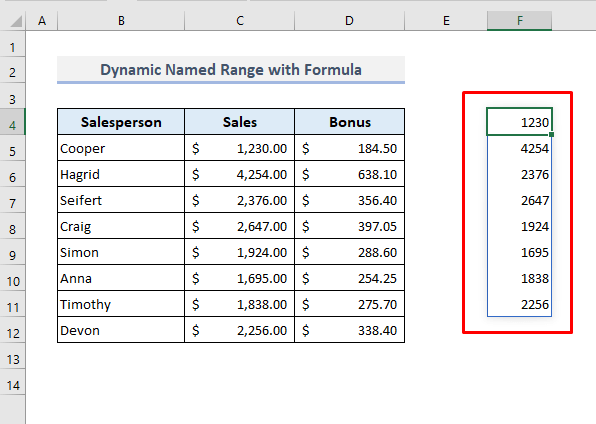
Gus dèanamh cinnteach gu bheil an raon ainmichte fiùghantach a chaidh a chruthachadh às ùr, is urrainn dhuinn na luachan sònraichte a chur a-steach ann an sreath (13) a bharrachd. Leis gu bheil sinn air suim reic de 1233 a chuir a-steach ann an Cill C13 , thèid a chur ris an raon raon ainmichte a chithear sa bhad air an taobh cheart san dealbh gu h-ìosal.
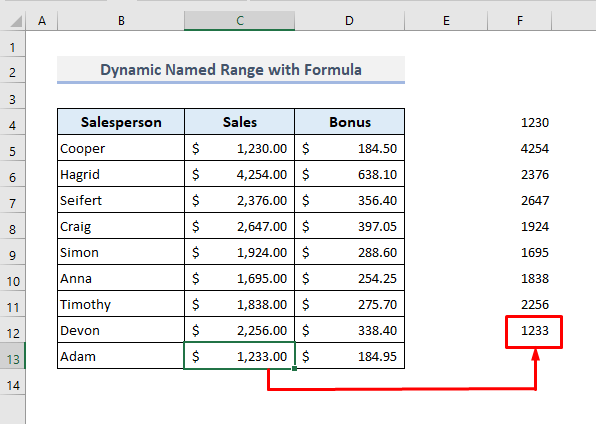 <1.
<1.
Deasaich no Sguab às Raon Ainmichte às dèidh a' Chruthachaidh
An dèidh dhuinn raon ainmichte a chruthachadh, 's dòcha gum feum sinn an raon ainmichte a dheasachadh no fiù sguab às . Agus airson seo a dhèanamh, feumaidh sinn an Ainm Manaidsear fhosgladh bhon Formulas ribbon. Chì sinn mar a dheasaicheas tu raon ainmichte an toiseach anns na ceumannan gu h-ìosal. Cuiridh sinn 'Bonus_Amount' an àite an ainm 'Sales_Array' an seo agus bidh an dàta gu lèir bhon cholbh Bonus .
san raon ùr de cheallan.📌 Ceum 1:
➤ Cuir air bhog an uinneag Name Manager an toiseach on taba Formulas .
➤ Briog air an loidhne anns a bheil dàta airson Sales_Array .
➤ Brùth air an roghainn Deasaich . Nochdaidh am bogsa deasbaid air a bheil Deasaich Ainm .
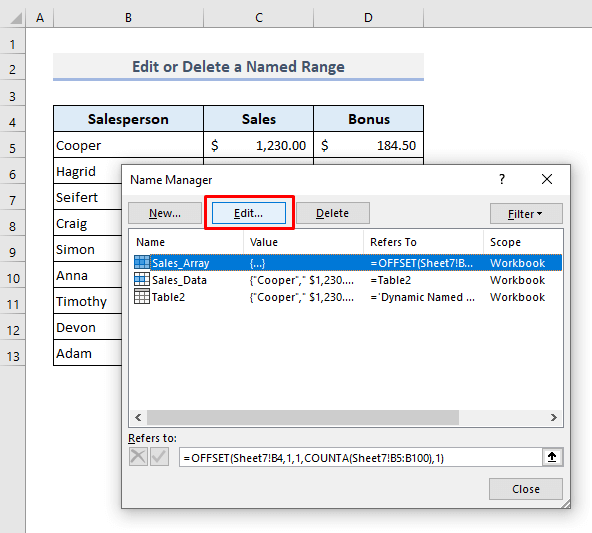
📌 Ceum 2:
➤ Cuir a-steach ainm ùr Bonus_Amount sa bhogsa Ainm .
➤ Clò-bhuail am foirmle a leanas sa bhogsa Iomradh :
=OFFSET(Sheet7!B4,1,2,COUNTA(Sheet7!B5:B100),1) ➤ Brùth OK .
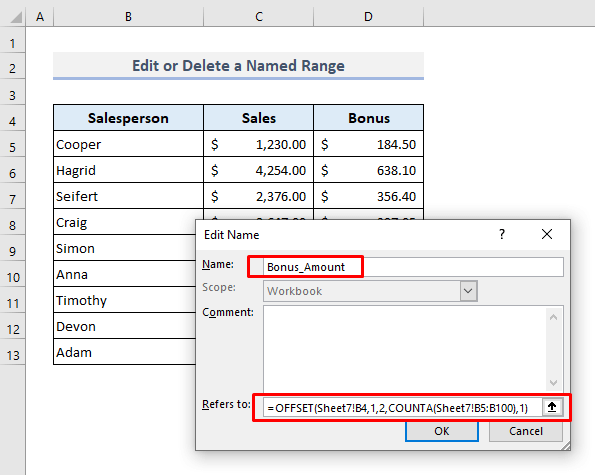
Am Manaidsear Ainm nochdaidh uinneag a-rithist far an lorg thu an raon ainmean a chaidh a dheasachadh às ùr mar a chithear san dealbh a leanas.
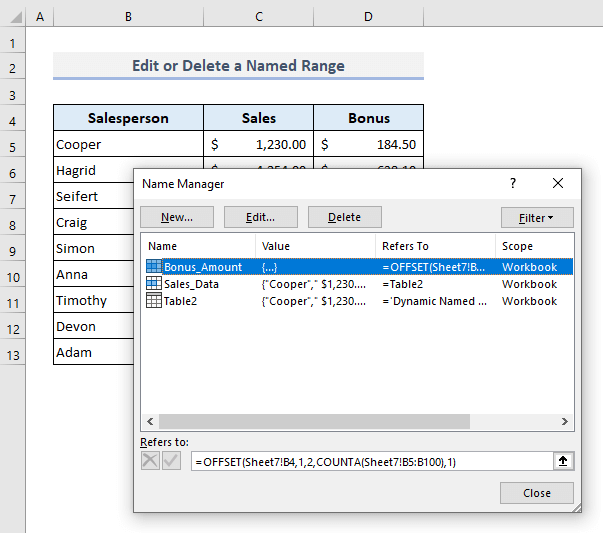
A-nistill don duilleag-obrach agad agus cuir an comas deasachadh ann an cealla sam bith. Brùth air an t-soidhne Co-ionann (=) agus taidhp an t-ainm deasaichte airson an raoin ùr a thagh thu.
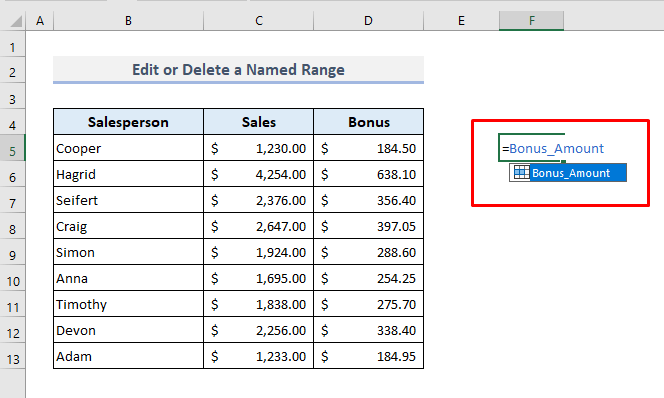
Briog air Cuir a-steach agus am bònas thèid na suimean a shealltainn ann an sreath sa bhad.
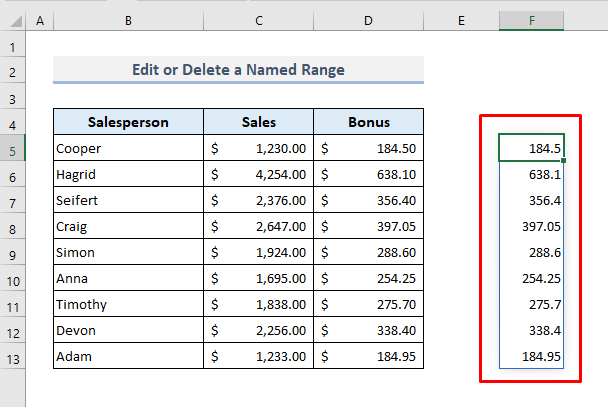
Agus mu dheireadh, ma tha thu airson raon ainmichte a sguabadh às, dìreach tagh an loidhne fhreagarrach bhon Manaidsear Ainm agus brùth air a’ phutan Sguab às . Thèid an raon dàta agus an t-ainm ainmichte a thoirt air falbh on Manaidsear Ainm .
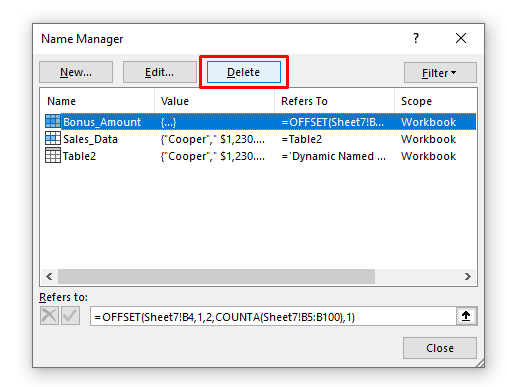
Facail mu dheireadh
Tha mi an dòchas gun cuidich na dòighean a tha air an ainmeachadh san artaigil seo thu a-nis gus an cur an sàs anns na duilleagan-clèithe Excel agad nuair a dh’ fheumas tu raon ainmeachadh a-mhàin no eadhon a dhèanamh fiùghantach nas fhaide air adhart. Ma tha ceist sam bith agad no fios air ais, leig fios dhomh anns an earrann bheachdan. No faodaidh tu sùil a thoirt air na h-artaigilean eile againn co-cheangailte ri gnìomhan Excel air an làrach-lìn seo.
gus raon ainmichte a chleachdadh gu tric ann an duilleagan-clèithe Excel.- Nuair a chleachdas sinn an raon ainmichte ann am foirmle no gnìomh, is urrainn dhuinn iomraidhean cealla a sheachnadh.
- Air sgàth cleachdadh ainmear ainmichte raon, chan fheum sinn a dhol air ais chun an t-seata dàta againn a h-uile turas agus sinn a’ dol a-steach do raon cheallan.
- Nuair a bhios sinn air a chruthachadh, faodar an raon ainmichte a chleachdadh ann an gin de na duilleagan-obrach ann an leabhar-obrach. Chan eil an raon ainmichte cuingealaichte ri chleachdadh ann an aon duilleag-obrach a-mhàin.
- Tha an raon ainmichte a’ dèanamh foirmle fiùghantach a tha a’ ciallachadh ma mhìnicheas sinn foirmle le ainm, gun urrainn dhuinn an raon ainmichte sin a chleachdadh cuideachd gus obrachaidhean àireamhach a dhèanamh na àite. de bhith a’ taipeadh foirmle aonaichte agus mòr.
- Tha Excel a’ leigeil le raon ainmichte a bhith fiùghantach le cuir a-steach a bharrachd bhon chleachdaiche.
Riaghailtean airson Raon de Chealla Excel ainmeachadh
Tha gnàthasan ann airson raon de cheallan ainmeachadh. 'S urrainn dhuinn sùil a thoirt air na riaghailtean sin airson an cumail nad chuimhne fhad 's a tha sinn a' mìneachadh ainmean nan raointean taghte.
- Chan eil cead aig caractar fànais a chleachdadh ann an ainm raon.
- Chan fhaod na h-ainmean a bhith leis na seòlaidhean cealla (m.e.: C1, R1C1).
- Chan urrainn dhut raon ainmeachadh le dìreach 'R' no 'C' . Seo na comharran de shreathan is cholbhan ann an Excel.
- Tha ainmean neo-mhothachail air cùisean. Tha e a’ ciallachadh gum bi an dà chuid ‘Sales’ agus ‘SALES’ ag obair mar an aon raon ainmichte de cheallan.
- Chan fhaod ainm raon a bhith nas àirde na 255caractaran.
- Ach a-mhàin cùl-taic (\) no fo-sgrìobhadh (_), cha mhòr nach eil cead puingeachaidh sam bith eile ceadaichte a chleachdadh fhad 's a tha thu ag ainmeachadh raon de cheallan.
5 Quick Modhan airson Raon ainmeachadh ann an Excel
1. Cleachd Òrdugh ‘Define Name’ gus Raon ainmeachadh
A-nis chì sinn cuid de na h-eisimpleirean far an ionnsaich sinn mar a dh’ ainmicheas sinn raon de cheallan gu furasta ann an cliath-dhuilleag Excel. Tha an stòr-dàta san dealbh a leanas a’ riochdachadh grunn ainmean air thuaiream de luchd-reic, na suimean reic aca, agus suim bonus de 15% airson na reicean co-fhreagarrach aca.
Can abair, tha sinn airson raon nan ceallan ainmeachadh, C5 gu C12 le 'Sales' . Agus anns a' chiad dòigh againn, cuiridh sinn an àithne Defining Name an gnìomh bho na roghainnean Excel rioban .
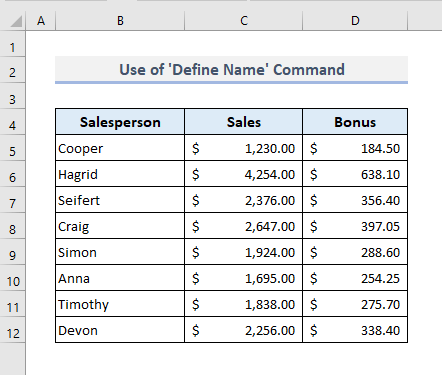
📌 Ceum 1:
➤ An toiseach, tagh raon nan ceallan, C5 gu C12 .
➤ Fon Foirmlean tab, tagh an roghainn Defined Name bhon chlàr-taice Ainmean Mìnichte . Nochdaidh bogsa deasbaid.
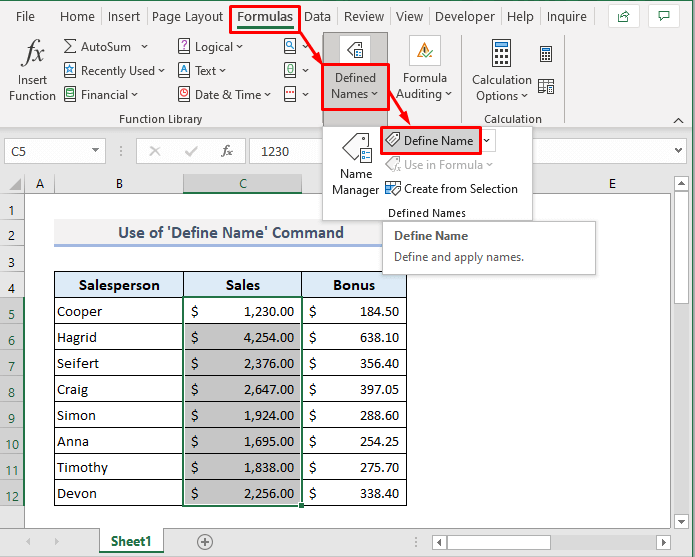
📌 Ceum 2:
➤ Seòrsa 'Sales ' sa bhogsa Ainm no 's urrainn dhut ainm sam bith eile a tha thu ag iarraidh a chur a-steach. Leis gu bheil sinn air raon nan ceallan (C5:C12) a thaghadh roimhe seo, bidh iad rim faicinn sa bhogsa A’ toirt iomradh air .
➤ Brùth Ceart gu leòr agus tha an raon ainmichte agad a-nis deiseil airson a chleachdadh.
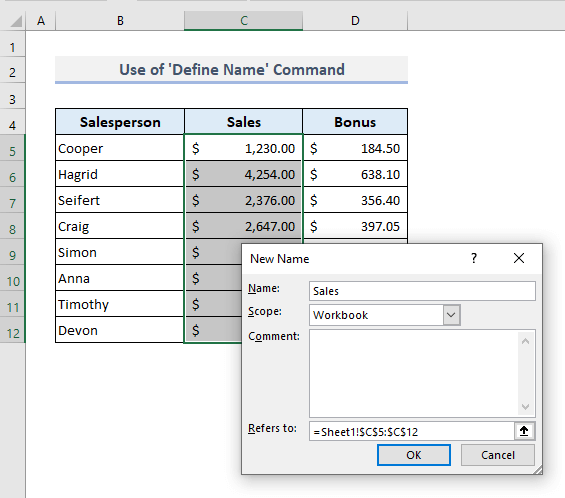
A-nis ma thaghas sinn an raon cheallan C5 gu C12 , nì sinn lorg ainm ùr-chruthaichte an raoin sin san AinmBogsa aig an oisean gu h-àrd air an taobh chlì mar a chithear san dealbh gu h-ìosal.
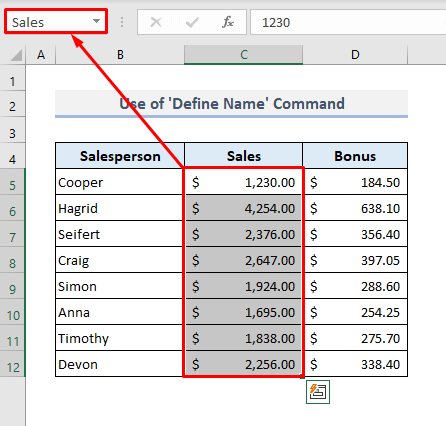
Faodaidh sinn a-nis an raon ainmichte sin a chleachdadh àite sam bith air na duilleagan-obrach againn. Feumaidh sinn dìreach soidhne co-ionann (=) a chur a-steach ann an cealla agus an t-ainm cruthaichte airson raon de cheallan a thaipeadh.
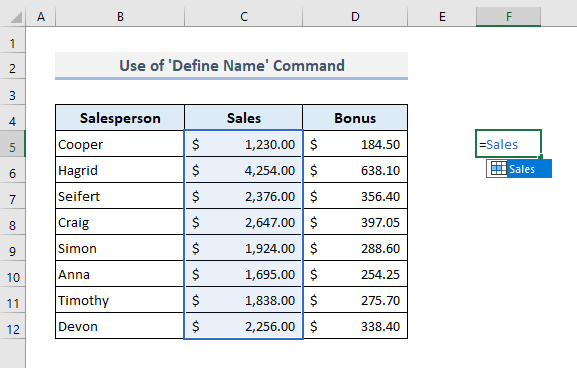
Agus an dèidh putadh Cuir a-steach , tillidh an raon ainmichte sreath a’ gabhail a-steach na luachan uile a tha an làthair taobh a-staigh raon nan ceallan: C5 gu C12 .
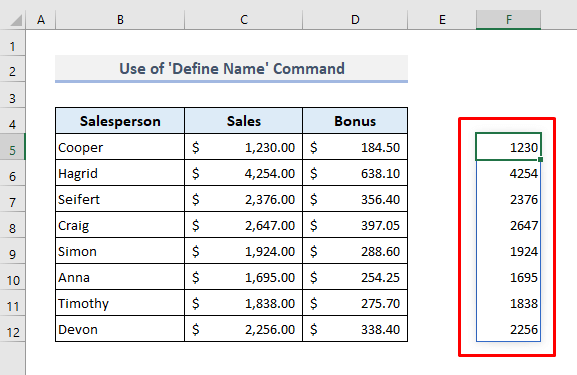
Leugh tuilleadh: Mar a dheasaicheas tu Raon Ainmichte ann an Excel
2. Ainmich Raon Chealla le bhith a’ cleachdadh ‘Man Manager’
Faodaidh sinn cuideachd am feart Ainm Manaidsear a chleachdadh bhon Formulas ribbon. Leigidh e leat raon ainmichte fhaicinn no a ghnàthachadh le iomadh roghainn. Tha na ceumannan sìmplidh mar a leanas:
📌 Ceum 1:
➤ Tagh an raon dàta a tha thu airson ainm sònraichte a thoirt seachad.
➤ Fon taba Formulas , tagh an roghainn Ainm Manaidsear bhon chlàr-taice Ainmean Mìnichte . Fosglaidh bogsa deasbaid suas.
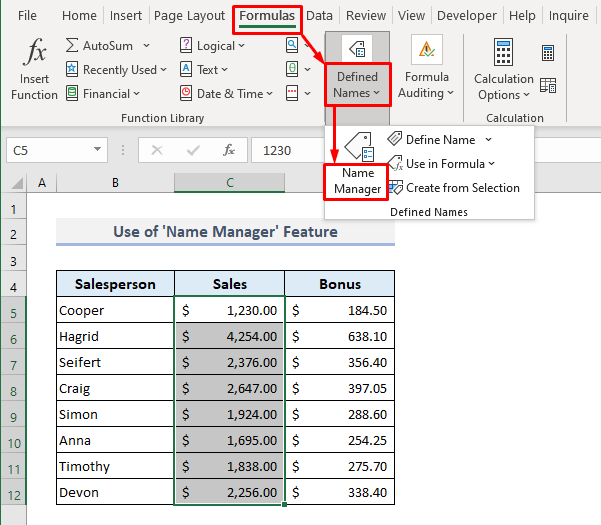
📌 Ceum 2:
➤ Briog air Tab ùr.
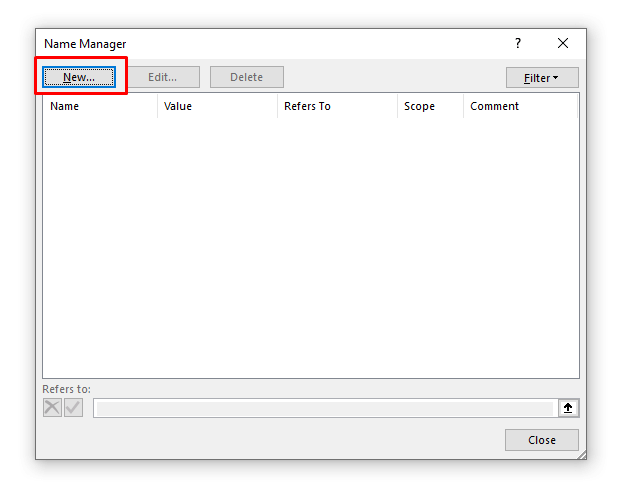
A-nis tha na modhan-obrach coltach ri air a shealltainn anns a 'chiad dhòigh gus ainm an raon de cheallan taghte a mhìneachadh. Mar sin, thoir sùil air an raon dàta agad agus thoir ainm sònraichte dha anns na bogsaichean sònraichte.
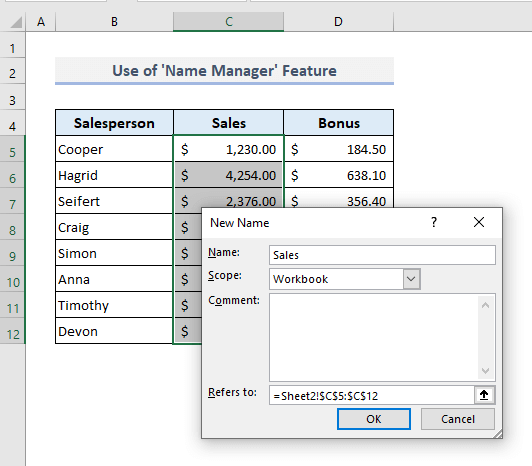
Nochdaidh uinneag Manaidsear Ainm a-rithist far an dèan thu lorg ainm ùr na cealla agadraointean.
📌 Ceum 4:
➤ Brùth Dùin agus tha thu deiseil.
<0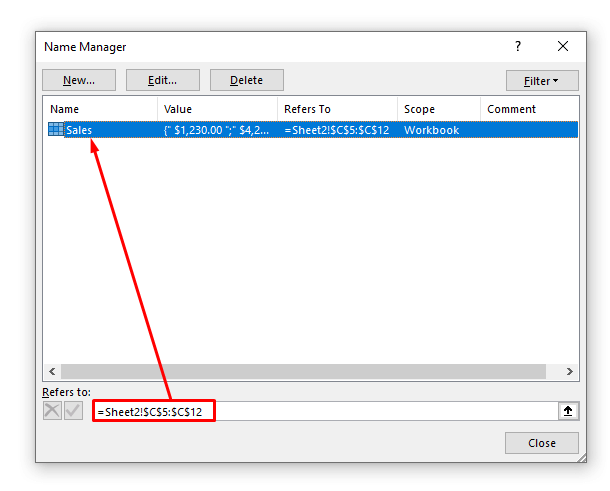
A-nis ma thaghas tu an raon dàta agad air an duilleag-obrach Excel , chì thu an t-ainm a chaidh a shònrachadh air a shon sa bhogsa Ainm .<1
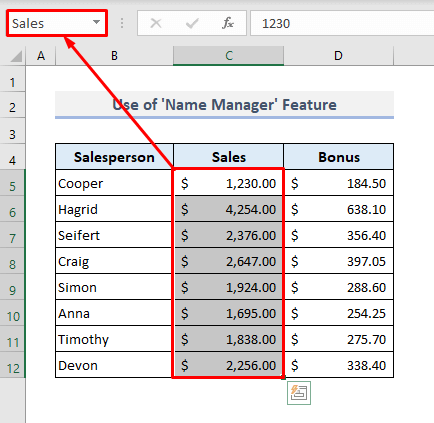
3>3. Cuir inneal 'Cruthaich bho Thaghadh' an sàs gus Raon Excel ainmeachadh
Le bhith a' cleachdadh an dà dhòigh a bh' ann roimhe, faodaidh tu na ceallan fiosrachaidh a thaghadh ro no às dèidh dhut na h-innealan a thaghadh bho na Ribean Excel . A-nis mura h-eil thu airson raon de cheallan ainmeachadh le làimh, tha an dòigh seo freagarrach dhut. An seo, feumaidh tu raon dàta a thaghadh còmhla ris a’ bhann-cinn aige agus mìnichidh an t-inneal Cruthaich o Thaghaidh ainm airson an raoin le bhith a’ lorg a chinn.
Tha an dòigh seo dha-rìribh a’ sàbhaladh ùine agus gu math sùbailte gus raon de cheallan ainmeachadh ann an cliath-dhuilleag Excel. Tha na ceumannan riatanach mar a leanas:
📌 Ceum 1:
➤ Tagh raon nan ceallan (C4:C12) gu bheil thu airson ainmeachadh còmhla ris a 'cheann-cinnidh aige. Anns an t-seata dàta againn, tha Cill C4 a' gabhail a-steach an bann-cinn a chleachdas sinn mar an t-ainm airson ar raon dàta (C5:C12) .
➤ Fon Formulas tab, tagh an àithne Cruthaich bho Thaghadh bhon bhuidheann Ainmean Mìnichte no tuiteam-sìos. Nochdaidh bogsa deasbaid.
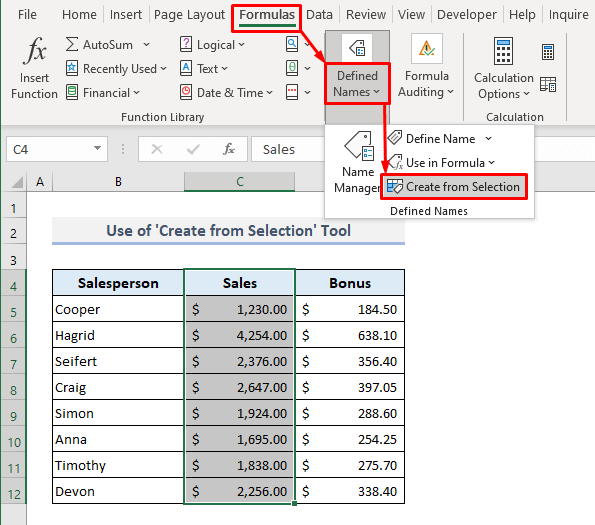
📌 Ceum 2:
➤ Comharraich a' chiad roghainn 'Top Row' oir tha an t-ainm bann-cinn againn aig mullach a' cholbh a thagh thu.
➤Brùth OK agus tha sinn dìreach air an raon ainmichte againn a chruthachadh!
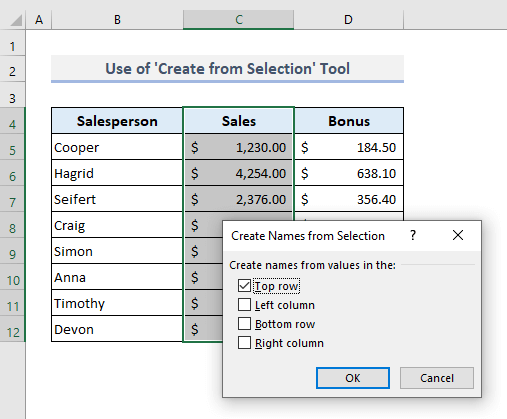
A-nis is urrainn dhuinn an raon dàta againn a thaghadh agus ainm an raoin a thagh sinn a lorg anns an Bogsa Ainm .
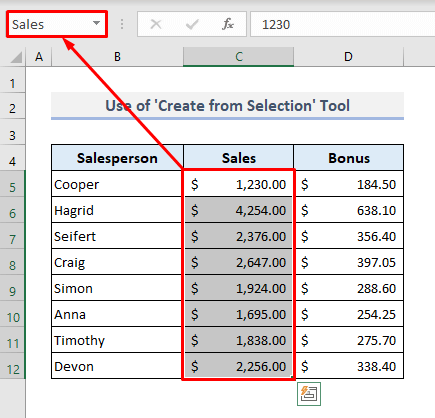
4. Deasaich ‘Bogsa Ainm’ gus Raon ainmeachadh ann an Excel
Tha e gu math nas fhasa a bhith a’ cleachdadh Bogsa Ainm gus raon de cheallan le ainm a shònrachadh na na dòighean a bh’ ann roimhe. Ach is e duilgheadas le bhith a’ cleachdadh an dòigh seo nach urrainn dhut ainm a dheasachadh tuilleadh no eadhon cha bhith e comasach dhut an t-ainm a dhubhadh às aon uair ‘s gu bheil thu air a chruthachadh. Mar sin às dèidh sin, feumaidh tu am Manaidsear Ainm a chur air bhog gus an raon ainmichte ainmichte a dheasachadh no a sguabadh às.
Is urrainn dhuinn am Bogsa Ainm a chleachdadh gus an raon cealla a thagh thu a mhìneachadh. le ainm a-mhàin.
📌 Ceumannan:
➤ An toiseach, tagh raon nan ceallan a tha ri mhìneachadh le ainm sònraichte.
➤ A-nis, rach dhan Bogsa Ainm agus sgrìobh ainm airson an raoin a thagh thu.
➤ Mu dheireadh, brùth Cuir a-steach agus tha thu deiseil.
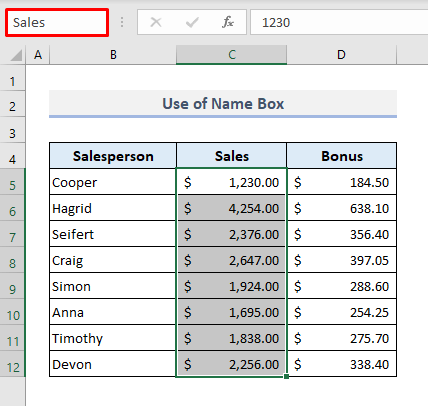
A-nis fosgail an liosta a-nuas sa bhogsa Ainm agus gheibh thu an t-ainm ùr a chaidh a chruthachadh an sin airson an raon cheallan a thagh thu.
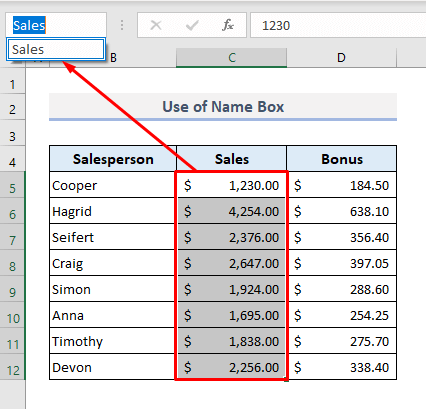
Anns a h-uile modh a chaidh a mhìneachadh gu ruige seo, tha sinn air raon ainmeachadh airson raon stèidhichte de cheallan. A-nis canaidh sinn, tha sinn airson raon ainmeachadh nach eil statach, a tha a’ ciallachadh gun urrainn dhuinn barrachd dàta a chuir a-steach a chruthaicheas raon fiùghantach de cheallan. Agus bidh an raon ainmichte a’ leudachadh a rèir arcuir a-steach dàta.
Mar eisimpleir, tha sinn air raon de cheallan (C5:C12) ainmeachadh ann an Colbh C . Ach a-nis feumaidh sinn barrachd dàta a chuir a-steach bho bhonn Cill C12 . Ach mura h-eil an raon ainmichte againn air a shuidheachadh gu fiùghantach, cha tèid na cuir a-steach a bharrachd a chunntadh airson an raoin ainmichte aon uair air a mhìneachadh.
Mar sin, gus an raon ainmichte againn a dhèanamh fiùghantach, tha dà roghainn inntinneach againn. 'S urrainn dhuinn clàr Excel a chleachdadh no 's urrainn dhuinn foirmle a chleachdadh leis an gnìomh OFFSET . A-nis gheibh sinn a-mach mar a dh'obraicheas an dà dhòigh anns na h-earrannan a leanas.
5.1 A' cleachdadh Clàr Excel
An toiseach, cuiridh sinn a-steach Clàr Excel gus ar raon de cheallan a dhèanamh fiùghantach. Anns an t-seata dàta againn, tha cinn-cinn againn ann an Sreath 4 airson an raon bùird anns a bheil ceallan a’ tòiseachadh bho B4 gu D12 .
📌 Ceum 1:
➤ Tagh raon nan ceallan (B4:D12) an toiseach.
➤ Bhon Cuir a-steach ribean, tagh an roghainn Clàr .
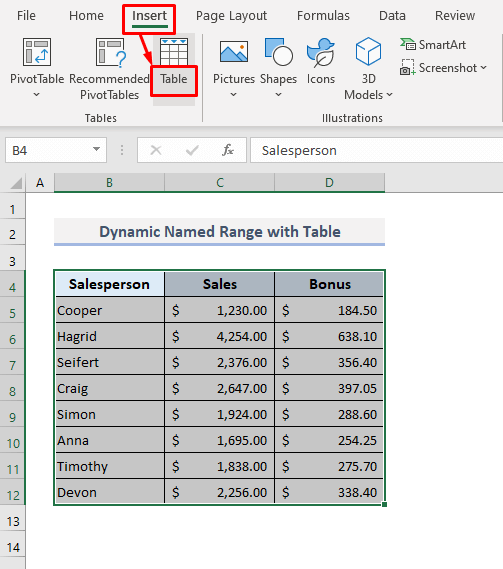
📌 Ceum 2:
➤ Anns an Cruthaich Clàr bogsa deasbaid, brùth OK a-mhàin oir tha na paramadairean uile air an suidheachadh gu fèin-obrachail agus chan fheum sinn atharrachadh an-dràsta fhèin.
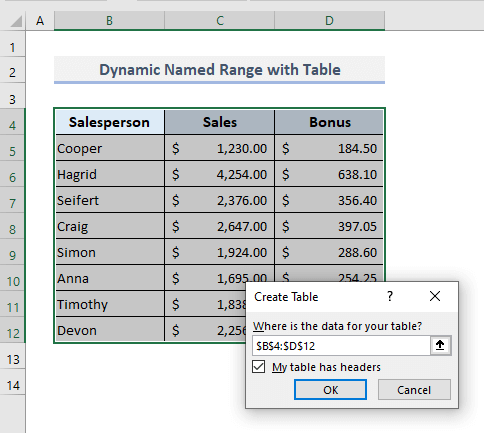
Mar a chithear san dealbh gu h-ìosal, tha an raon dàta againn a-nis air tionndadh gu bhith na chlàr. Is e Clàr1 an t-ainm bunaiteach a th’ air a’ bhòrd ùr seo mar as trice mura deach clàr eile a chruthachadh san leabhar-obrach sin roimhe seo. Anns a' Bogsa Ainm , is urrainn dhuinn an raon dàta seo ath-ainmeachadh lerudeigin eile a rèir ar roghainn. Canaidh sinn, tha sinn air an clàr a mhìneachadh leis an ainm, Sales_Data .
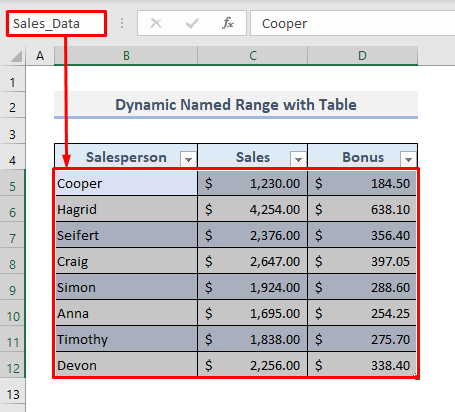
A-nis gheibh sinn a-mach dè thachras ma chuireas sinn luach sam bith a-steach Cill B13 fo raon a’ bhùird. Chuir sinn a-steach ainm air thuaiream 'Mike' ann an Cill B13 .
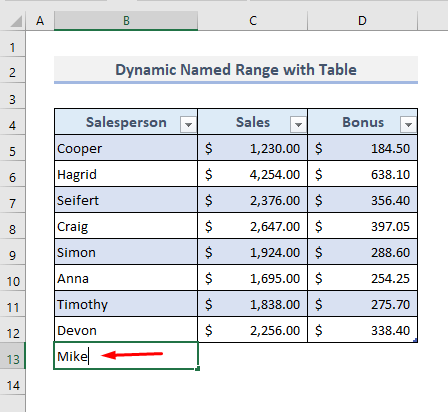
An dèidh putadh air Cuir a-steach , gheibh sinn a-mach gu bheil an clàr air leudachadh dhan t-sreath gu h-ìosal sa bhad.
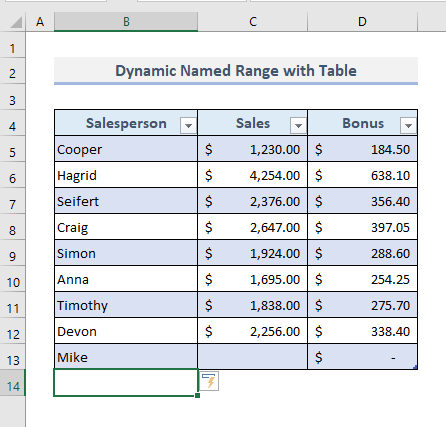
Leis gu bheil a h-uile cealla sa cholbh Bonus air a shònrachadh le 15% de na suimean reic, a-nis gheibh sinn a-mach a bheil e dha-rìribh ag obair le cuir a-steach a bharrachd ann an Cill C13 .
Mar sin, ma chuireas sinn a-steach suim reic (6420) ) ann an Cill C13 , thèid an t-suim bonus ann an Cill D13 a thaisbeanadh sa bhad. Tha e a’ ciallachadh gu bheil an raon bùird againn air leudachadh leis a’ chruth agus na foirmlean comharraichte aige.
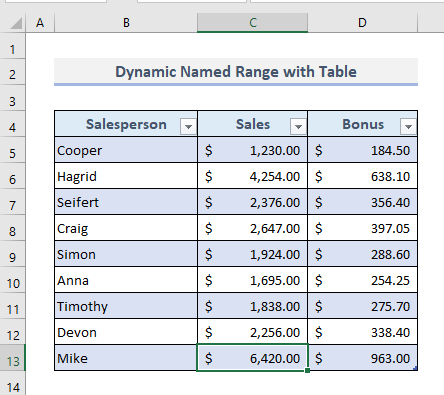
Ma tha sinn airson a bhith nas cinntiche mun raon clàir leudaichte, ’s urrainn dhuinn deasachadh a chomasachadh cealla D13 . Agus chì sinn am foirmle ainmichte an sin a chleachd sinn roimhe seo airson a’ chòrr de na ceallan sa cholbh Bonus . bidh barrachd dàta às deidh sin bho bhonn a’ chlàir agus an raon clàr comharraichte a’ leudachadh a rèir sin.
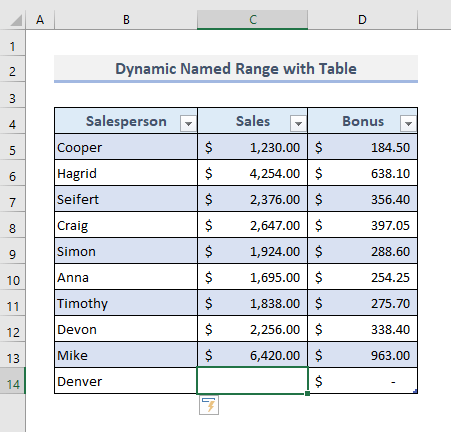
5.2 A’ cothlamadh gnìomhan OFFSET agus COUNTA
Tha a’ chiad dòigh leis an Clàr gu math furasta raon ainmichte fiùghantach ullachadh. Ach is urrainn dhuinn cuideachd foirmle a chleachdadh a’ cothlamadh an OFFSET agus COUNTA gnìomhan gus raon ainmichte a dhèanamh airson ar stòr-dàta. Bidh an gnìomh OFFSET a’ tilleadh iomradh gu raon a tha na àireamh shònraichte de shreathan is cholbhan bho iomradh sònraichte. Agus tha an gnìomh COUNTA a’ cunntadh a h-uile ceal neo-bhàn ann an raon. A-nis chì sinn mar as urrainn dhuinn na gnìomhan seo a chleachdadh còmhla gus raon ainmichte fiùghantach a dhèanamh anns na ceumannan a leanas.
📌 Ceum 1:
➤ Fon taba Formulas , tagh an àithne Define Name bhon chlàr-taice Ainmean Mìnichte . Fosglaidh bogsa deasbaid.
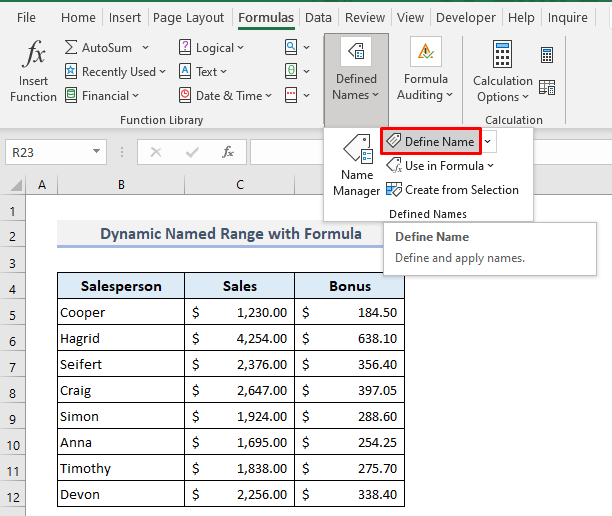
📌 Ceum 2:
➤ Canaidh sinn, tha sinn ag iarraidh gus an raon ainmichte againn a leudachadh suas gu 100 cealla gu dìreach. Mar sin, is e am foirmle a tha a dhìth anns a' bhogsa Iomraidh :
=OFFSET(B4,1,1,COUNTA(B5:B100),1) ➤ Sònraich an raon cealla seo le ainm, Sales_Array .
➤ Brùth OK agus tha an raon ainmichte fiùghantach againn deiseil airson tuilleadh cleachdaidh.
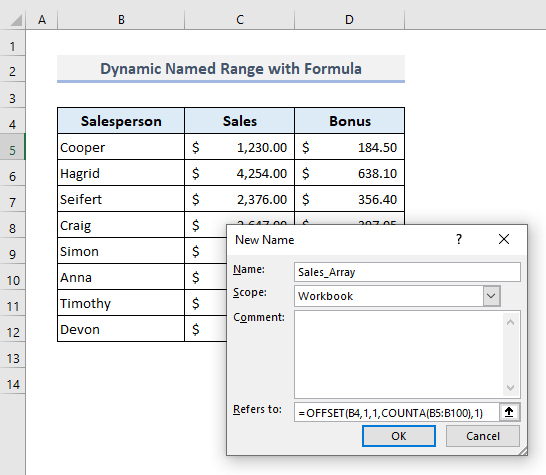
Ach leis a' mhodh seo, cha bhi ainm an raoin fiùghantach ri fhaicinn sa bhogsa Ainm .
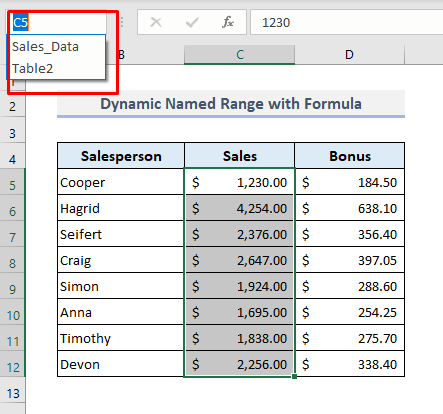
A-rithist is urrainn dhuinn an raon ainmichte seo a chleachdadh le putadh Co-ionann (=) ann an cealla sam bith agus a’ taipeadh ainm an raoin shònraichte sin.
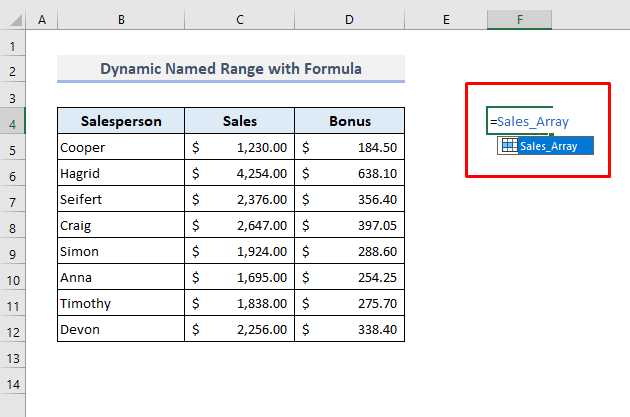
Agus an dèidh putadh air Cuir a-steach , till air ais Bidh array a’ coimhead mar a leanas. Leis gu bheil sinn air raon ainmichte a dhèanamh airson a h-uile dàta reic, mar sin cha nochd na luachan sin a-mhàin ach cha bhi cruth ro-shònraichte ann san raon. Nas fhaide air adhart is urrainn dhuinn an dàta tilleadh sin a chruth le làimh ma nì sinn

